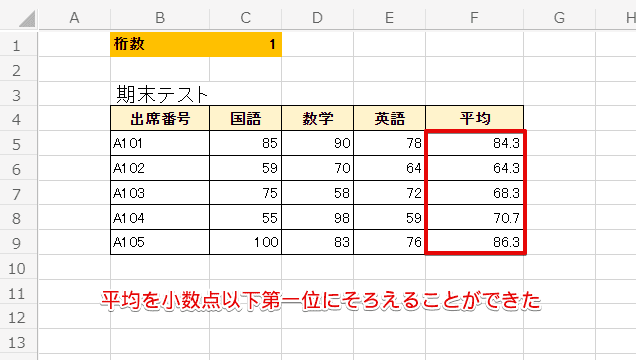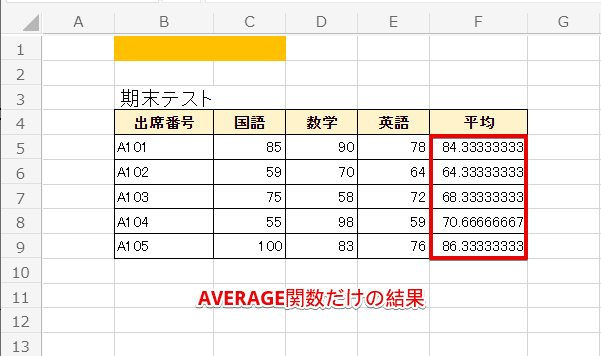エクセル初心者
エクセルで平均を四捨五入したいけど、やり方がわからないわ。
エクセルで平均を四捨五入するには、関数を使うと簡単にできるよ。四捨五入の他に、切り捨てや切り上げの方法も知っておくと便利だよ。これから詳しく解説するね。

Dr.オフィス
今回は、エクセルで求めた平均の値を四捨五入する方法について、解説します。
一般的に平均の値を扱う場合、ほとんどが割り切れず小数点以下の数字を含む表示になりますよね。
平均の値の端数処理をせずに、桁数の揃っていない状態で表示するのは、見栄えが悪くあまり見たくないものになってしまいます。
エクセルで平均の値を扱う場合は、四捨五入などの端数処理ができる、便利な関数を使ってみましょう。
- ROUND関数を使う
- ROUND関数の書式 =ROUND(数値,桁数)
- 指定した数値を指定した桁数で四捨五入する
四捨五入の他に、切り捨て、切り上げなどの端数処理ができる関数についても、解説します。
エクセルの平均を求める基本と応用については、こちら≫エクセルの平均を求める方法は1つではない?基本から応用まで徹底解説!!で詳しく解説しています。ぜひ参考にしてみてください。
次項より、エクセルの平均を四捨五入する方法について、詳しく解説します。
※本記事は『OS:Windows10』画像は『Excelのバージョン:Office365』を使用しています。
目次
エクセルの平均を四捨五入してみよう
平均の値は、割り切れない場合もあり、そのままでは小数点以下の桁数が多くなってしまいます。
そこで、小数点以下を四捨五入して桁数を合わせるのが一般的ですね。
小数点以下を四捨五入して桁数を合わせる方法を下記の順番で解説します。
- 四捨五入はROUND関数
- 平均と四捨五入の関数を組み合わせる
エクセルの平均を関数で求めるAVERAGE関数については、こちら≫【エクセル】平均を求める関数は?AVERAGE関数を徹底解説!!の記事を参考にしてみてください。
【エクセル】四捨五入はROUND関数
それでは、四捨五入ができるROUND関数を使って、下記の表を完成させましょう。
↑下記の通りに設定します。
- セルD5を選択して[=ROUND(]を入力
- 画面に『[ROUND(数値,桁数)]』が表示される
↑画面に『[ROUND(数値,桁数)]』と表示されたら、セルD5の数式が[=ROUND(B5,C5)]となるように設定しましょう。
- セルB5を選択
- [,(カンマ)]を入力
- セルC5を選択
↑最後にEnterキーで確定します。
セルB4の数値[12345.6789]の[9]が四捨五入され[12345.679]になりました。
オートフィルを使って、セルD5の数式をセルD11までコピーし完成させましょう。
今回は、対象のセルを選択して設定しましたが、[=ROUND(B5,C5)]と直接入力しても同じ結果となります。
↑[数値]に同じ値を指定しているので、[桁数]の値とその結果が分かりやすいですね。
もしも桁数の指定に迷った場合は、『桁数0=小数点以下が四捨五入される』を基準に覚えておくといいよ。

Dr.オフィス
【エクセル】平均と四捨五入の関数を組み合わせてみよう
エクセルを使用しているのに、桁を揃える前の平均と四捨五入した平均を別々のセルに設定するのは現実的ではないので、平均と四捨五入の関数を同じセルに設定してみましょう。
↑四捨五入するROUND関数で指定する[桁数]は、セルC1に入力しておきます。
こうしておくことで、後で変更が発生しても数式自体に手を加える必要がないので手間が省けますよ。
↑セルF5を選択し、[=ROUND(AVERAGE(C5:E5),$C$1)]を入力しましょう。
テストの平均が四捨五入されて表示されましたね。
オートフィルを使って、セルF5の数式をセルF9までコピーし完成させましょう。
↑テストの平均点の小数点以下第二位を四捨五入し、小数点以下第一位にそろえることができましたね。
↑AVERAGE関数だけの結果も作成したので見比べてみてください。
このように、平均と四捨五入の関数を組み合わせることで、桁数を合わせて表示することができます。
やっぱり端数処理をしていない値は、見栄えがよくないね。

Dr.オフィス
次項では、エクセルの平均の切り捨てと切り上げについて、詳しく解説します。
エクセルの平均の切り捨てと切り上げ
エクセルでは、端数処理ができる四捨五入の関数の他に、指定された桁数で切り捨てるROUNDDOWN関数、指定された桁数で切り上げるROUNDUP関数があります。
[数値]と[桁数]の指定方法は、四捨五入をするROUND関数と同じです。
- ROUNDDOWN関数の書式
=ROUNDDOWN(数値,桁数) - 指定した数値を指定した桁数で切り捨て
- ROUNDUP関数の書式
=ROUNDUP(数値,桁数) - 指定した数値を指定した桁数で切り上げ
↑上記は、ROUNDDOWN関数とROUNDUP関数を設定した表です。
指定した数値を指定した桁数で切り捨て、または、切り上げた結果を確認してみましょう。
エクセルの平均は小数点以下の桁数を揃えると見やすくなる!
エクセルの平均は、割り切れない場合があり、小数点以下の桁数を揃えて表示することで、値が見やすくなることが分かりましたね。
平均で使える関数を下記にまとめました。
平均を四捨五入
=ROUND(AVERAGE(数値),桁数)
平均を切り捨て
=ROUNDDOWN(AVERAGE(数値),桁数)
平均を切り上げ
=ROUNDUP(AVERAGE(数値),桁数)
平均の値を扱う場合は、四捨五入の他に、切り捨て、切り上げなどの端数処理ができる関数を使って、小数点以下の桁数を揃えて見やすくしてみましょう。
エクセルの平均を求める基本と応用については、こちら≫エクセルの平均を求める方法は1つではない?基本から応用まで徹底解説!!で詳しく解説しています。
ぜひ参考にしてみてください。


![セルD5に[=ROUND(]を入力](https://excel-doctor.jp/wp-content/uploads/mean-round-1.png)
![セルD5に数式[=ROUND(B5,C5)]を設定](https://excel-doctor.jp/wp-content/uploads/mean-round-2.png)
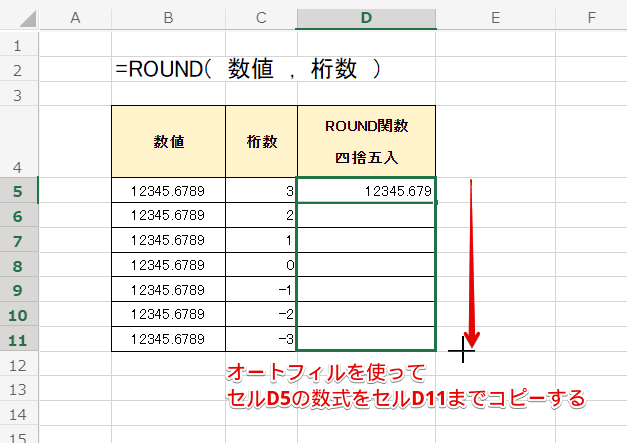
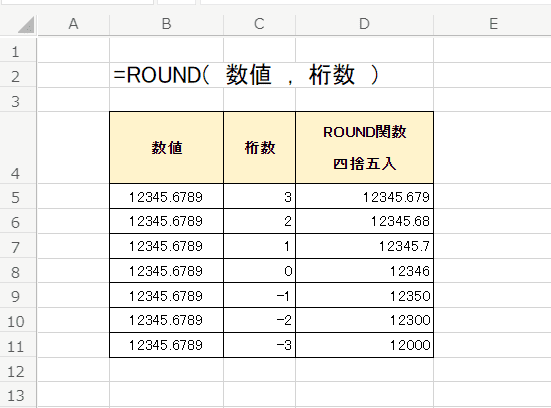
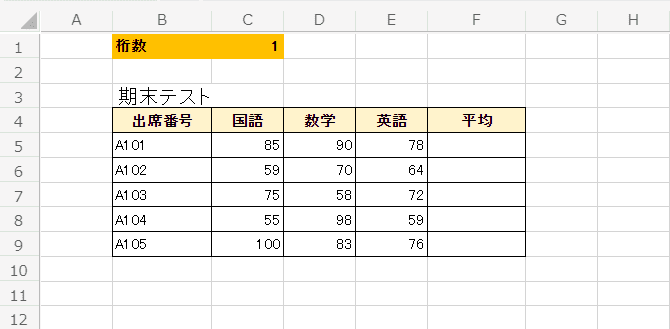
![セルF5に数式[=ROUND(AVERAGE(C5:E5),$C$1)]を設定](https://excel-doctor.jp/wp-content/uploads/mean-round-6.png)